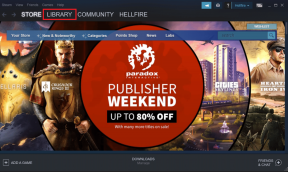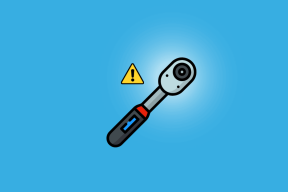Hur man överför filer från Android internminne till SD-kort
Miscellanea / / November 28, 2021
Alla Android-smarttelefoner har en begränsad intern lagringskapacitet som fylls med tiden. Om du använder en smartphone i mer än ett par år är chansen stor att du redan har problem med otillräckligt lagringsutrymme. Detta beror på att storleken på apparna och det utrymme som krävs av data kopplade till dem ökar avsevärt med tiden. Det blir svårt för en gammal smartphone att hålla jämna steg med lagringskraven för nya appar och spel. Utöver det tar personliga mediefiler som foton och videor också upp mycket utrymme. Så här är vi för att ge dig en lösning på hur man överför filer från Android internminne till SD-kort.

Som sagt ovan kan otillräckligt lagringsutrymme på ditt interna minne orsaka många problem. Det kan göra din enhet långsam, laggy; appar kanske inte laddas eller kraschar osv. Dessutom, om du inte har tillräckligt med internt minne, skulle du inte installera några nya appar. Därför är det mycket viktigt att överföra filer från intern lagring till någon annanstans. Nu tillåter de flesta Android-smarttelefoner användare att utöka sin lagringskapacitet med ett externt minneskort eller SD-kort. Det finns en dedikerad SD-kortplats där du kan sätta i ett minneskort och överföra en del av dina data för att frigöra utrymme på ditt interna minne. I den här artikeln kommer vi att diskutera detta i detalj och hjälpa dig att överföra olika typer av filer från ditt interna minne till SD-kortet.
Innehåll
- Hur man överför filer från Android internminne till SD-kort
- Punkter att komma ihåg innan du överför
- Överför foton från intern lagring till SD-kort
- Ändra standardlagringsplatsen för kameraappen
- Överför dokument och filer från Android internminne till SD-kort
- Överför appar från Android internminne till SD-kort
Hur man överför filer från Android internminne till SD-kort
Punkter att komma ihåg innan du överför
Som nämnts tidigare är SD-kort en billig lösning för att lösa problemet med otillräckligt lagringsutrymme. Men inte alla smartphones har möjlighet till en. Du måste se till att mobilen du använder har utbyggbart minne och låter dig sätta in ett externt minneskort. Om inte, kommer det inte att vara meningsfullt att köpa ett SD-kort, och du måste tillgripa andra alternativ som molnlagring.
Den andra saken som måste beaktas är den maximala kapaciteten på SD-kortet som din enhet stöder. På marknaden hittar du enkelt micro SD-kort med upp till 1 TB lagringsutrymme. Det spelar dock ingen roll om din enhet inte stöder det. Innan du köper ett externt minneskort, se till att det ligger inom gränserna för den angivna utbyggbara minneskapaciteten.
Överför foton från intern lagring till SD-kort
Dina foton och videor upptar en stor del av ditt internminne. Därför är det bästa sättet att frigöra utrymme att överföra bilder från ditt interna minne till SD-kortet. Följ stegen nedan för att lära dig hur.
1. Det första du behöver göra är att öppna Filhanterare app på din enhet.
2. Om du inte har en kan du ladda ner Filer från Google från Play Butik.
3. Klicka nu på Intern förvaring alternativ.

4. Här, leta efter DCIM-mapp och öppna den.

5. Tryck nu och håll ned Kameramapp, och det kommer att väljas.
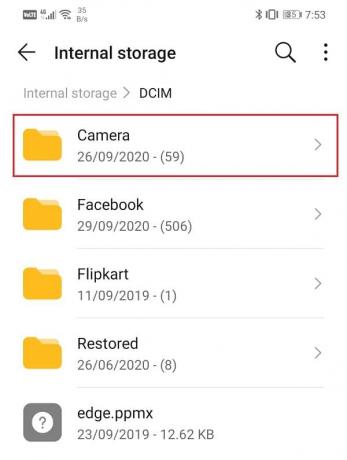
6. Efter det, tryck på Flytta alternativet längst ned på skärmen och välj sedan det andra plats alternativ.

7. Du kan nu bläddra till ditt SD-kort, välja en befintlig mapp eller skapa en ny mapp och den valda mappen kommer att överföras dit.

8. På samma sätt hittar du också en Bilder mapp i Intern förvaring som innehåller andra bilder som har laddats ner på din enhet.
9. Om du vill kan du överföra dem till SD-kort precis som du gjorde för Kameramapp.
10. Medan vissa bilder, t.ex. de som tagits av din kamera kan direkt tilldelas att sparas på SD-kortet andra som skärmdumpar kommer alltid att sparas på det interna minnet och du måste överföra dem manuellt nu och sedan. Läsa “Hur man sparar foton på SD-kort på Android-telefon“ om hur du gör det här steget.
Ändra standardlagringsplatsen för kameraappen
Istället för att manuellt överföra dina bilder från Filhanterare, kan du ställa in standardlagringsplatsen som ett SD-kort för din kameraapp. På så sätt sparas alla bilder du tar från och med nu direkt på SD-kortet. Den inbyggda kameraappen för många Android-smarttelefonmärken tillåter dig dock inte att göra detta. Du måste se till att din Kamera-app låter dig välja var du vill spara dina bilder. Om inte kan du alltid ladda ner en annan kameraapp från Play Butik. Nedan ges en stegvis guide för att ändra standardlagringsplatsen för kameraappen.
1. Öppna först Kamera app på din enhet och tryck på inställningar alternativ.

2. Här hittar du en Lagringsplats alternativet och tryck på det. Om det inte finns något sådant alternativ måste du ladda ner en annan kameraapp från Play Store som nämnts tidigare.

3. Nu, i Inställningar för lagringsplats, välj SD-kortet som ditt standardlagringsplats. Beroende på din OEM kan den vara märkt som Extern lagring eller minneskort.

4. Det är allt; du är klar. Alla bilder som du klickar på från och med nu kommer att sparas på ditt SD-kort.
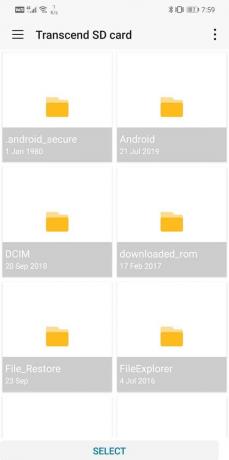
Överför dokument och filer från Android internminne till SD-kort
Om du är ett arbetande proffs måste du ha skaffat många dokument på din mobil. Dessa inkluderar word-filer, pdf-filer, kalkylblad, etc. Även om dessa filer individuellt inte är så stora, men när de ackumuleras i stort antal kan de ta upp en betydande mängd utrymme. Det bästa är att de enkelt kan överföras till SD-kortet. Det påverkar inte filerna eller ändrar deras läsbarhet eller tillgänglighet och förhindrar att intern lagring blir rörig. Följ stegen nedan för att se hur.
1. Öppna först Filhanteraren app på din enhet.
2. Klicka nu på Dokument alternativet, kommer du att se listan över alla olika typer av dokument som sparats på din enhet.

3. Tryck och håll ned någon av dem för att välja den.
4. Efter det, tryck på välj ikon i det övre högra hörnet av skärmen. För vissa enheter kan du behöva trycka på menyn med tre punkter för att få det här alternativet.
5. När alla är valda trycker du på Flytta knapp längst ner på skärmen.

6. Bläddra nu till din SD-kort och skapa en ny mapp med titeln 'Dokument' och tryck sedan på Flytta knapp en gång till.
7. Dina filer kommer nu att överföras från det interna minnet till SD-kortet.
Överför appar från Android internminne till SD-kort
Om din enhet kör ett äldre Android-operativsystem kan du välja att överföra appar till SD-kortet. Det är dock bara vissa appar som är kompatibla med ett SD-kort istället för internminne. Du kan överföra en systemapp till SD-kortet. Naturligtvis bör din Android-enhet också stödja ett externt minneskort i första hand för att göra skiftet. Följ stegen nedan för att lära dig hur du överför appar till SD-kortet.
1. För det första, öppna inställningar på din enhet.
2. Klicka nu på Appar alternativ.
3. Om möjligt, sortera apparna efter deras storlek så att du kan skicka de stora apparna till SD-kortet först och frigöra en rejäl mängd utrymme.
4. Öppna valfri app från listan över appar och se om alternativet "Flytta till SD-kort" är tillgänglig eller inte. Om ja, tryck sedan på respektive knapp, och denna app och dess data kommer att överföras till SD-kortet.
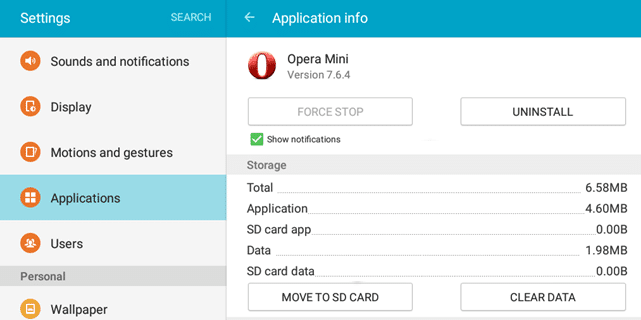
Nu, om du använder Android 6.0 eller senare, kommer du inte att kunna överföra appar till ett SD-kort. Istället måste du konvertera ditt SD-kort till internminne. Android 6.0 och senare låter dig formatera ditt externa minneskort så att det behandlas som en del av internminnet. Detta gör att du kan öka din lagringskapacitet avsevärt. Du kommer att kunna installera appar på detta extra minnesutrymme. Det finns dock några nackdelar med denna metod. Det nyligen tillagda minnet kommer att vara långsammare än det ursprungliga internminnet, och när du formaterar ditt SD-kort kommer du inte att kunna komma åt det från någon annan enhet. Om du är bra med det, följ sedan stegen nedan för att konvertera ditt SD-kort till en internminnestillägg.
1. Det första du behöver göra är sätt i ditt SD-kort och tryck sedan på Uppstart alternativ.
2. Från listan med alternativ väljer du "Använd som intern lagring" alternativ.
3. Om du gör det kommer SD-kortet att formateras och allt befintligt innehåll raderas.
4. När omvandlingen är klar kommer du att få alternativ att flytta dina filer nu eller flytta dem senare.
5. Det är det, nu är du bra att gå. Ditt interna minne kommer nu att ha mer kapacitet för att lagra appar, spel och mediefiler.
6. Du kan när som helst konfigurera om ditt SD-kort för att bli extern lagring. Att göra så, öppna Inställningar och gå till Lagring och USB.
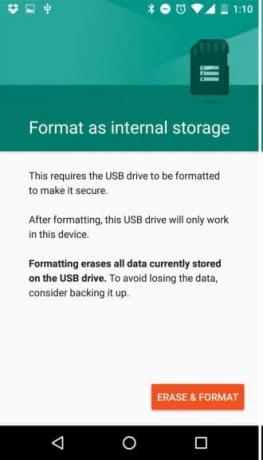
7. Klicka här på namnet på kortet och öppna den Inställningar.
8. Efter det väljer du "Använd som bärbar lagring" alternativ.
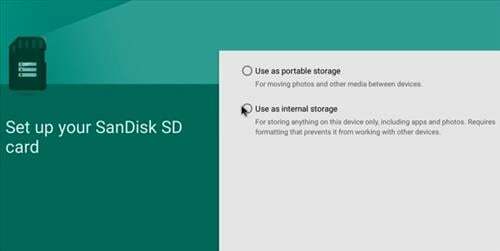
Rekommenderad:
- Hur hittar jag Wi-Fi-lösenord på Android?
- 5 sätt att fixa din Android-telefon som inte slås PÅ
- Hur snabbar man upp en långsam Android-telefon?
Vi hoppas att du tycker att denna information är användbar och att du har kunnat göra det överföra filer från Android internminne till SD-kort. Android-smarttelefoner som har en utbyggbar SD-kortplats räddar användare från att stöta på problem i samband med otillräckligt lagringsutrymme. Att lägga till ett micro-SD-kort och överföra några filer från internminnet till SD-kortet är ett smart sätt att förhindra att ditt internminne tar slut. Du kan göra detta enkelt med din filhanterare-app och följa stegen som nämns i den här artikeln.
Men om du inte har möjlighet att lägga till ett externt minneskort kan du alltid ta till säkerhetskopiering av dina data i molnet. Appar och tjänster som Google Drive och Google Foton tillhandahålla billiga sätt att minska belastningen på den interna lagringen. Du kan också överföra vissa filer till din dator med en USB-kabel om du inte vill ladda upp och sedan ladda ner datan igen.